Netflix Continuă lista de vizionare: Cum o ștergi?
Alt Ghid Util / / August 05, 2021
În această perioadă de carantină, majoritatea dintre noi am urcat pe Netflix pentru a ucide timpul liber. Poate că unii dintre noi ar putea fi vinovați vizionarea excesivă pe Netflix chiar înainte de carantină. Cu toate acestea, indiferent de caz, este posibil să nu doriți ca opțiunea „Continuare vizionare” să apară atunci când utilizați Netflix. Chiar dacă funcția este relativ utilă, s-ar putea să nu fie ideea preferată a tuturor. Mai ales dacă îți împărtășești Netflix cont cu alte persoane.
Din fericire, există o modalitate ușoară de a scăpa de spectacole în lista de vizionare continuă a Netflix. În acest ghid, vă vom arăta pașii pentru a elimina emisiuni și filme din lista de vizionare continuă. De asemenea, vă vom arăta pe scurt modul în care puteți lăsa „Continuă vizionarea” activă fără să vă faceți griji că ceilalți vor afla ce urmăriți.

Cuprins
-
1 Ștergeți emisiunile din Lista de vizionare continuă a Netflix
- 1.1 Ștergeți Continuarea vizionării istoricului în aplicația mobilă
- 1.2 Ștergeți Continuarea vizionării istoric pe desktop
-
2 Creați profiluri separate pentru alți utilizatori
- 2.1 Aplicatie mobila
- 2.2 Desktop / Browser
- 3 Învelire
Ștergeți emisiunile din Lista de vizionare continuă a Netflix
Trebuie să efectuați acești pași pe un computer sau un dispozitiv mobil. Prin urmare, nu veți putea elimina articole din lista Continuare vizionare a Netflix de pe Smart TV sau chiar de pe dispozitivele de streaming.
Ștergeți Continuarea vizionării istoricului în aplicația mobilă
Consultați pașii de mai jos pentru a șterge lista de vizionare continuă pe Netflix de pe dispozitivul dvs. Android sau iOS.
- Lansați aplicația Netflix pe telefonul dvs. și selectați profilul din care doriți să ștergeți Continuați să vizionați istorie.

- Apăsați pe Mai Mult și apoi selectați Cont.
- Veți fi redirecționat către setările contului Netflix din aplicația browserului.
- Derulați în jos până la Profiluri și controale parentale secțiunea și atingeți profilul pe care doriți să îl ștergeți.

- Acum atingeți Vizualizarea activității. Aceasta vă va arăta istoricul vizionărilor pentru profilul selectat. Pentru a elimina un articol / spectacol, pur și simplu atingeți pictograma de ștergere / anulare, care este cercul cu o linie prin el.
- După ce atingeți pictograma de ștergere / anulare, veți putea vedea, de asemenea, o opțiune pentru a ascunde întreaga serie.
- În plus, puteți șterge sau ascunde tot istoricul simultan derulând în partea de jos și apoi atingând Ascunde tot.
Ștergeți Continuarea vizionării istoric pe desktop
După cum am menționat mai sus, puteți șterge și istoricul de vizionare continuă pe un computer sau Mac.
- Vizita Netflix.com și conectați-vă la contul dvs. Netflix.
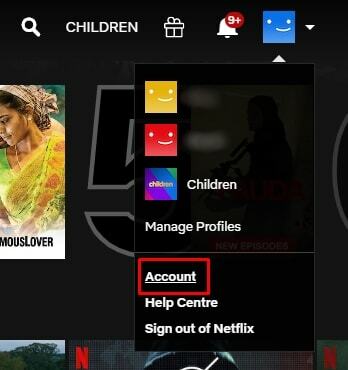
- Plasați cursorul peste profilul dvs. care este situat în colțul din dreapta sus.
- Click pe Cont și apoi se îndreaptă spre Profiluri și controale parentale secțiune.

- Acum faceți clic pe numele profilului pe care doriți să îl ștergeți din lista de vizionare continuă a Netflix.
- Click pe Vizualizarea activității și apoi faceți clic pe Șterge Anulare pictogramă de lângă numele articolului pe care doriți să îl eliminați.
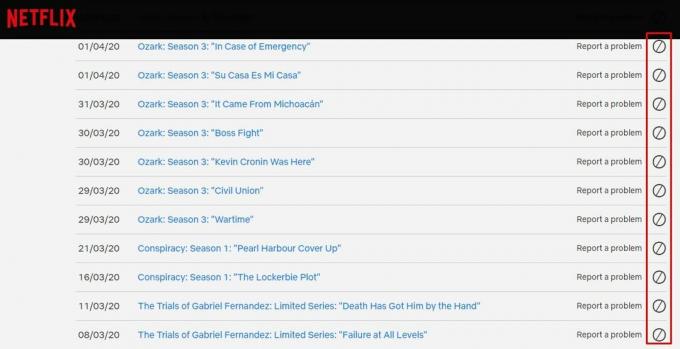
- Alternativ, puteți să derulați și să faceți clic pe Ascunde toate pentru a elimina tot istoricul din lista Continuare vizionare.
Notă: Ar putea dura până la 24 de ore pentru ca modificările să intre în vigoare. Prin urmare, un episod / serie pe care ați putea-l ascunde / șterge poate apărea în lista dvs. de vizionare continuă timp de până la 24 de ore.
Creați profiluri separate pentru alți utilizatori
În timp ce ștergerea articolelor din lista de vizionare continuă a Netflix este destul de simplă, este posibil să nu doriți să repetați procesul de fiecare dată când urmăriți o emisiune despre care nu doriți să știe ceilalți utilizatori. Din fericire, vă puteți salva problemele creând profiluri separate pentru fiecare utilizator.
Aplicatie mobila
- Lansați Netflix și apăsați pe Mai Mult apoi apăsați pe Adăugați un profil.
- Introduceți numele utilizatorului.
- Dacă creați profilul pentru o persoană mai tânără, nu uitați să selectați Pentru copii.
- Apoi apăsați pe salva.
Desktop / Browser
- Conectați-vă la contul dvs. Netflix.
- Cu toate acestea, cursorul dvs. peste pictograma profilului dvs. Click pe Gestionați profilurile și apoi faceți clic pe Adăugați un profil.
- Introduceți numele utilizatorului și apoi selectați oricare Copii, adolescenți, sau Adulți pe baza vârstei spectatorului pentru care creați profilul.
Crearea de profiluri pentru utilizatori individuali va împiedica ca lista de vizionare continuă din fiecare profil să apară tuturor. Aceasta înseamnă că lista dvs. de vizionare va fi vizibilă numai pentru dvs. Cu toate acestea, merită menționat faptul că utilizatorul poate vedea în continuare lista dvs. de vizionare dacă vă selectează profilul când vi se solicită.
Învelire
Sperăm că acest ghid te-a ajutat să ștergi lista de vizionare continuă a Netflix. Alternativ, pentru a vă păstra profilul privat, puteți verifica acest lucru metodă simplă de a vă bloca profilul Netflix utilizând codul PIN. Dacă aveți probleme cu vizualizarea subtitrărilor, aruncați o privire cum se remediază subtitrările Netflix care nu funcționează sau lipsesc erori. Și, de asemenea, citiți cum să vizionați Netflix cu prietenii online cu Chatroom.



